emeditor插入空格方框的教程
2023-12-18 14:02:50作者:极光下载站
emeditor是一款windows文本编辑器软件,它能轻松处理16tb的大文件,并且提供了强大且实用的功能,方便用户对文本或是代码信息进行简单的处理,因此emeditor软件是许多用户用来处理txt文本的必备工具,当用户在使用emeditor软件时,在页面上输入文字信息后,根据要求需要在文字后面插入空格,用户却不是很清楚具体的操作,便问到emeditor如何插入空格的问题,这个问题其实是很好解决的,用户直接在菜单栏中点击编辑和高级选项,接着在插入特殊符号窗口中选择空格符号插入即可解决问题,那么下面就让小编来向大家分享一下emeditor在第一行的第三个字后面加空格的方法教程吧,希望用户能够喜欢。
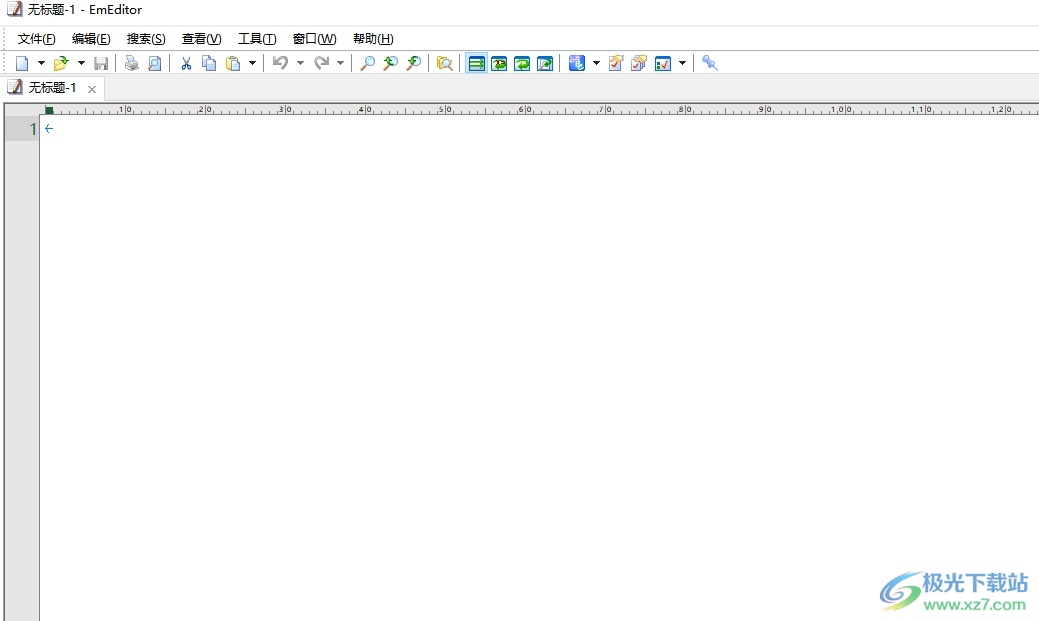
方法步骤
1.用户在电脑上打开emeditor软件,并来到编辑页面上输入文本,将鼠标光标定位到需要插入空格的文字后面
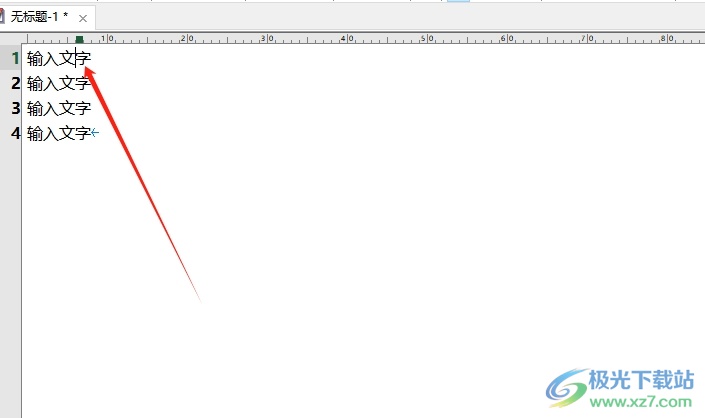
2.接着在页面上方的菜单栏中点击编辑选项,将会弹出下拉选项卡,用户选择其中的高级选项
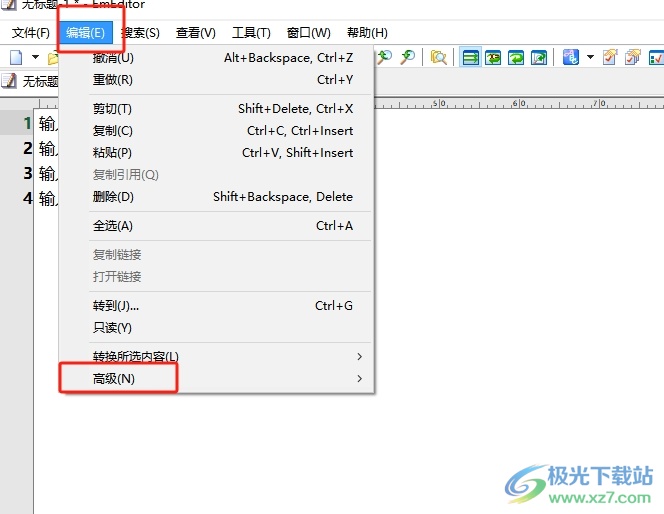
3.在右侧可以看到拓展出来的功能选项,用户选择其中的插入特殊字符选项
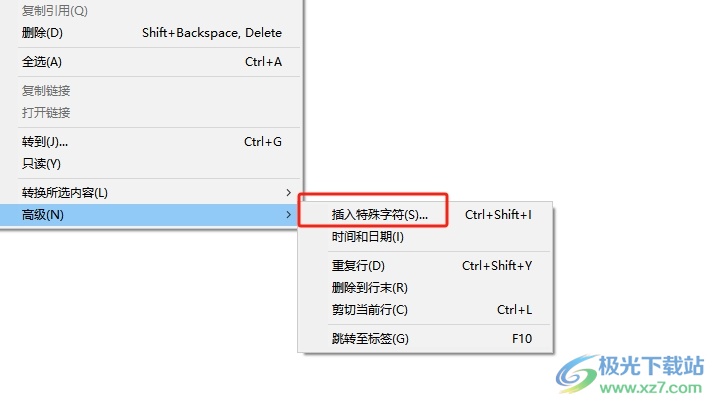
4.这时进入到插入特殊字符窗口中,用户选择需要的空格字符后按下确定按钮即可解决问题
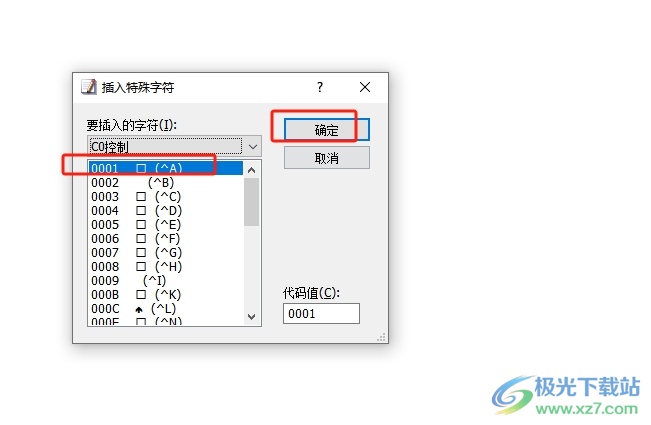
5.如图所示,用户回到编辑页面上,就可以看到文字后面成功插入的空格字符了
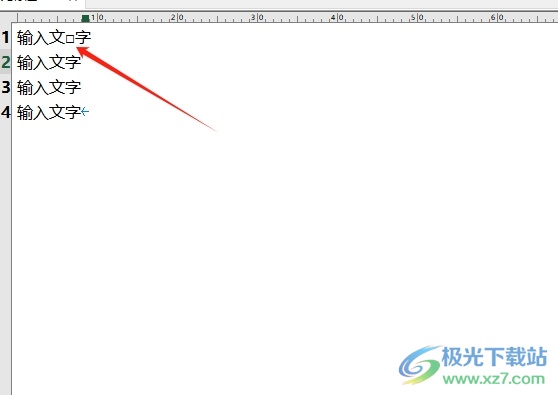
以上就是小编对用户提出问题整理出来的方法步骤,用户从中知道了大致的操作过程为点击编辑-高级-插入特殊符号-选择方框-确定这几步,方法简单易懂,因此感兴趣的用户可以跟着小编的教程操作试试看,一定可以解决好这个问题的。
